
在 Mac 版 Final Cut Pro 中为片段添加关键词
你可以将关键词应用于片段,以帮助你快速找到制作影片所需的片段。将关键词应用到片段或片段范围后,片段或范围在浏览器中标记有一条蓝线。(具有分析关键词的片段标记有一条紫线,这些分析关键词会在执行某类分析后自动应用。请参阅:分析媒体介绍。)
此外,将关键词应用到片段或片段范围时,关键词精选将显示在“资源库”边栏中。关键词精选包含标记有特定关键词的片段的指针(替身)。例如,如果将关键词“水”应用到所有包含水的片段,则可以在“资源库”边栏中选择“水”关键词精选,以查看浏览器中所有包含“水”这个关键词的片段。
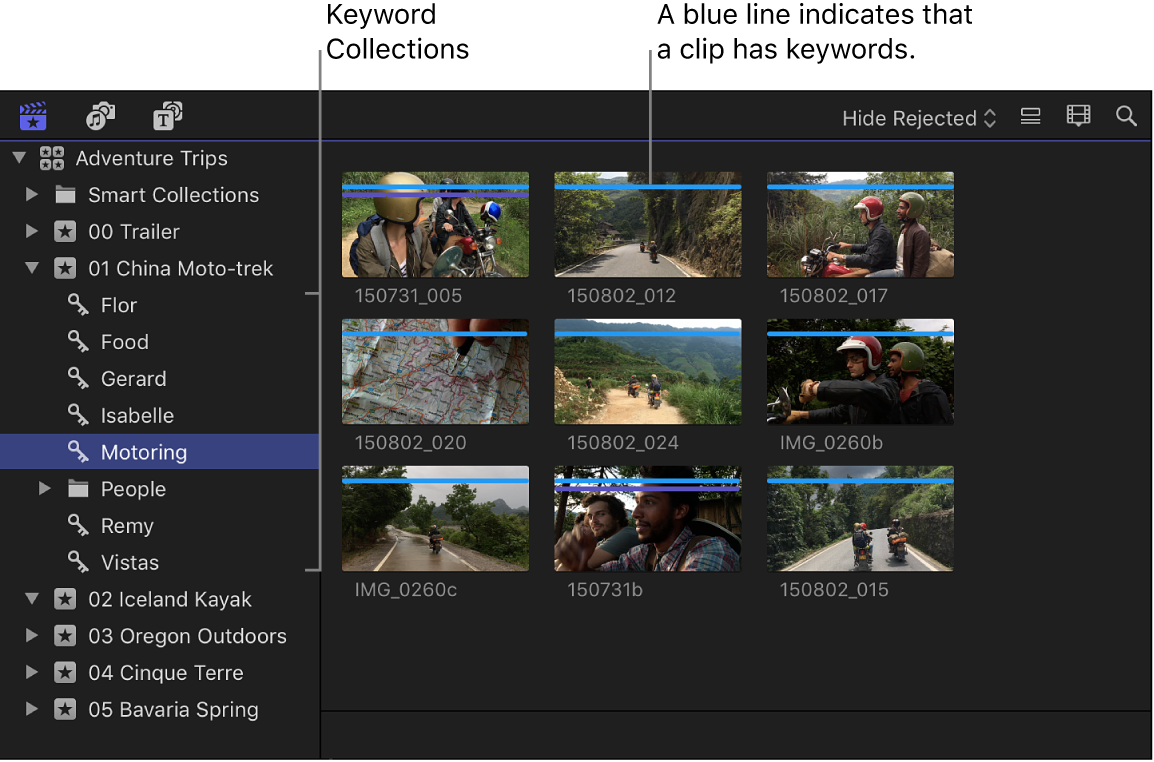
你可以将一个或多个关键词应用于片段内的某个范围、整个片段或事件中的片段组。
【注】如果使用了之前版本的 Final Cut Pro 的项目资源库中的项目文件夹并将这些项目更新到 Final Cut Pro 10.1 或更高版本,这些项目将具有反映项目文件夹名称的关键词。
使用关键词编辑器添加关键词
在 Final Cut Pro 浏览器中,选择范围或一个或多个片段以给其添加关键词。
若要打开关键词编辑器,请点按工具栏中的“关键词”按钮。
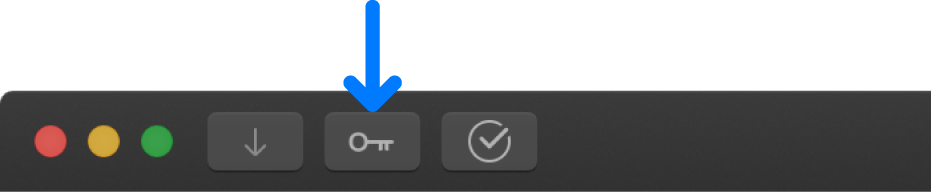
在关键词编辑器的顶部,键入要应用于所选部分的关键词或关键词短语,然后按下 Return 键。
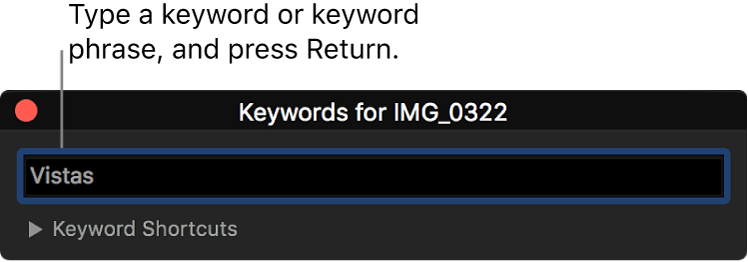
针对要添加到所选部分的每个关键词或关键词短语重复步骤 3。
蓝线显示在浏览器中所选部分的顶部,表明已应用关键词。
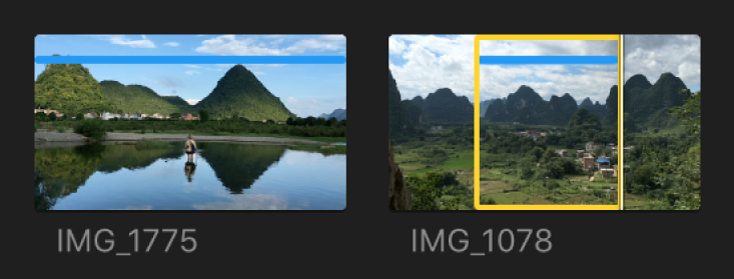
完成关键词添加后,关闭关键词编辑器。
使用键盘快捷键添加关键词
若要使用键盘快捷键将关键词短语添加到片段,必须先将关键词和关键词短语分配给键盘快捷键。
如果 Final Cut Pro 关键词编辑器未打开,请点按工具栏中的“关键词”按钮。
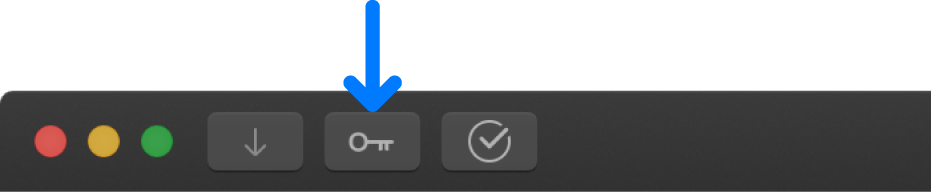
在关键词编辑器中,点按“关键词快捷键”左侧的显示三角形以显示关键词快捷键栏。
在每个快捷键栏中键入关键词或短语,然后按下 Return 键。
若要重新分配键盘快捷键,请选择栏中的快捷键文本,然后键入新关键词。
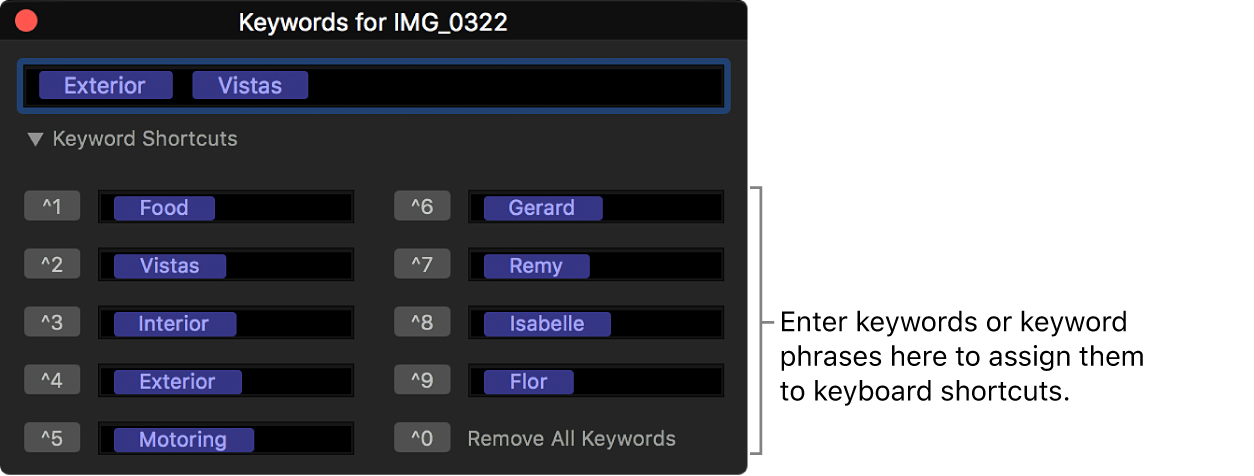
若要使用键盘快捷键,请选择要添加关键词的一个范围或一个或多个片段,然后按下 Control 键和对应的数字键(1 至 9)。
通过将片段拖到关键词精选来添加关键词
给一个或多个片段添加关键词有一种快速简单的方法,即将片段从浏览器拖到现有的关键词精选。
若要创建关键词精选,请参阅上文:使用关键词编辑器添加关键词。
在 Final Cut Pro 的“资源库”边栏中,选择包含你要添加关键词的片段的事件。
在浏览器中,选择要将关键词应用到的片段。
将所选片段拖到“资源库”边栏中的关键词精选,对应你所创建的关键词。
关键词随即应用于片段。片段实例出现在关键词精选中。
查看应用于片段的关键词
在 Final Cut Pro 中,执行以下任一项操作:
快速识别带有关键词的片段:在“资源库”边栏中选择一个事件。
具有一个或多个关键词的片段在浏览器中会在顶部标记有一条蓝线。
你还可以为应用了关键词的所有片段创建“智能精选”。
查看应用于片段的所有关键词:选取“显示”>“浏览器”>“浏览条信息”(或按下 Control-Y),然后在浏览器中浏览片段。
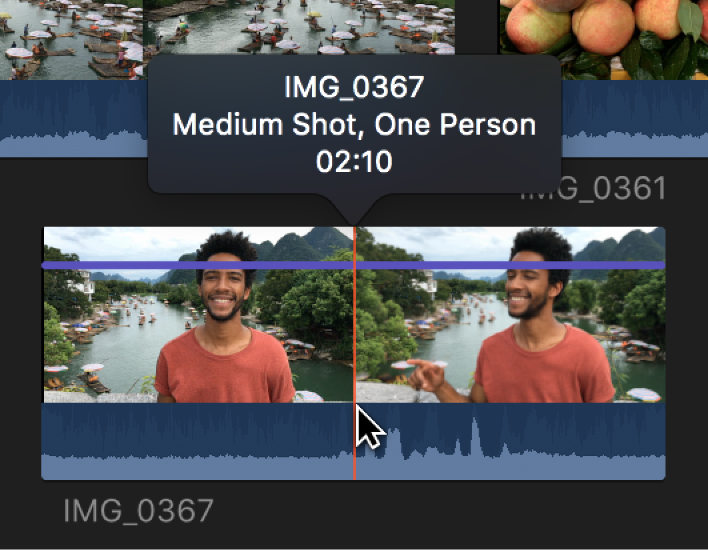
你也可以查看片段的关键词,方法是在浏览器中选择该片段,然后点按工具栏中的“关键词”按钮(或按下 Command-K)。
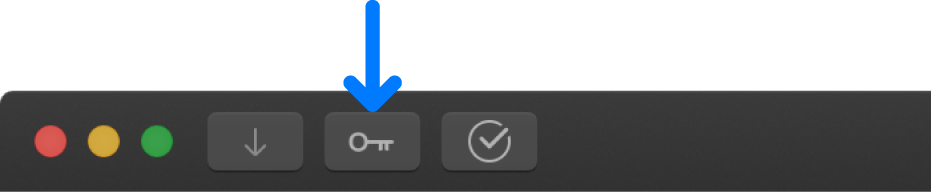
应用于片段的关键词显示在关键词编辑器中。
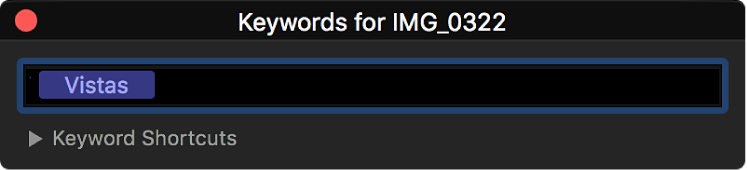
查看具有某个特定关键词的所有片段:在“资源库”边栏中选择关键词精选。
包含该关键词的片段会显示在浏览器中。
从所选部分中移除所有关键词
在 Final Cut Pro 浏览器中,选择范围或一个或多个片段以移除其关键词。
片段顶部的蓝线表示此片段部分应用了关键词。
选取“标记”>“移除所有关键词”(或按下 Control-0)。
从所选部分中移除所有关键词子集
在 Final Cut Pro 浏览器中,选择范围或一个或多个片段以移除其特定关键词。
片段顶部的蓝线表示此片段部分应用了关键词。每个分配给片段的关键词还将显示在浏览器列表视图中。
点按工具栏中的“关键词”按钮(或按下 Command-K)以打开关键词编辑器,选择要移除的关键词,然后按下 Delete 键。
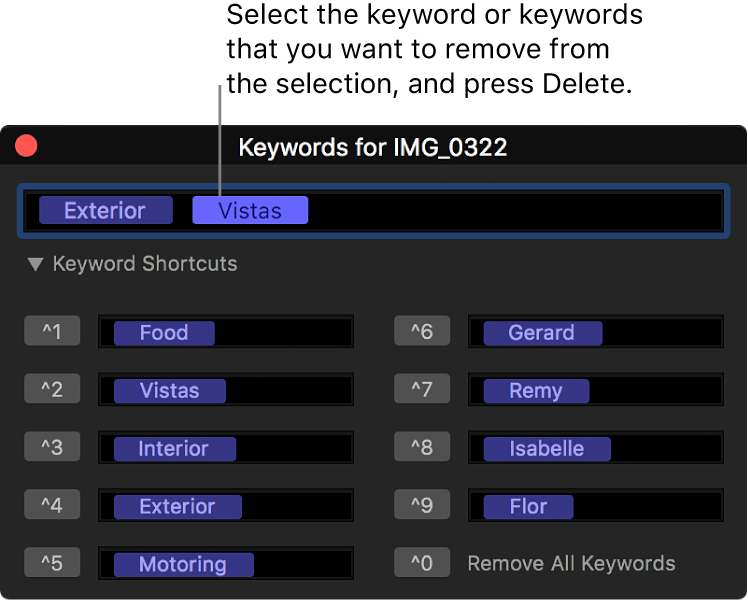
【提示】若要为整个资源库创建关键词精选,请将一个或多个关键词用作搜索标准来创建资源库智能精选。